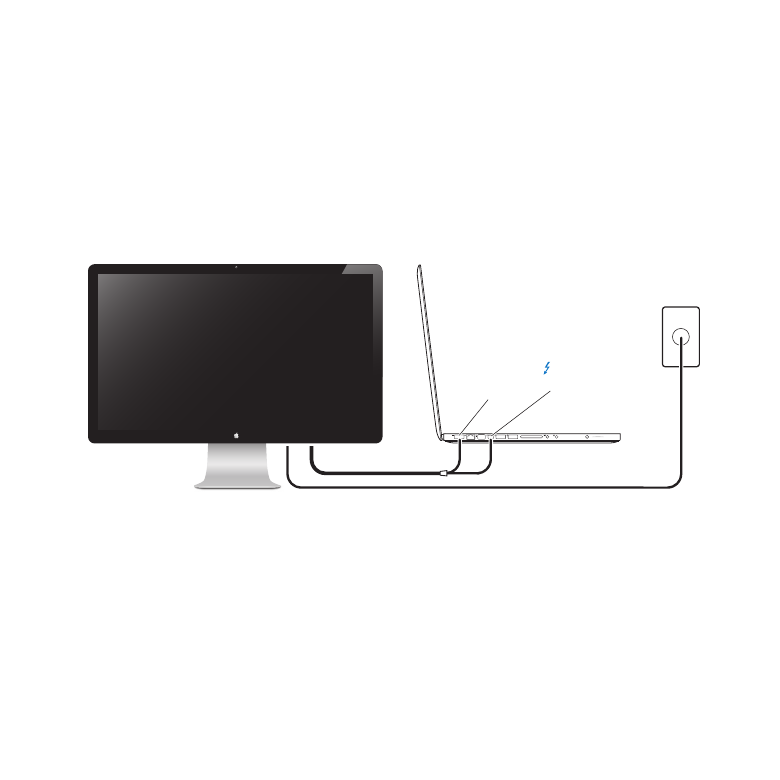
安裝您的顯示器
請依照這些步驟來設定
Apple Thunderbolt Display:
1
撕下顯示器和接線上的保護膜。
2
將電源線插入顯示器,然後將交流電的插頭插入接地的電源插座。
3
將
Thunderbolt 接線連接至電腦的 Thunderbolt 埠上。
Apple Thunderbolt Display
MacBook Pro
MagSafe
ཋਣ
અΔؿ
ཋై
Thunderbolt
ਣ
4
若您是連接
MacBook Pro,請將 MagSafe 接頭插入 MacBook Pro 的 MagSafe 電源
埠,來為電腦提供電力並且替電池充電。
5
若您的電腦已經關閉,請按下電腦上的電源按鈕(®)來啟動電腦。當您啟動電
腦時,顯示器會自動開啟。
49
繁體中文
在
MacBook Pro 的上蓋闔上時進行安裝
您可以闔上
MacBook Pro 的上蓋,只單獨使用 Apple Thunderbolt Display。請依
照上一頁的安裝說明,並確定已將顯示器的
MagSafe 接頭插入 MacBook Pro 上的
MagSafe 電源埠。
若要闔上
MacBook Pro 的上蓋來使用 Apple Thunderbolt Display:
1
將外接的
USB 鍵盤和滑鼠連接到顯示器上的 USB 埠,或使用“Bluetooth® 設定輔
助程式”來安裝無線鍵盤和滑鼠。
2
請確定
MacBook Pro 已開機。
3
闔上
MacBook Pro 的上蓋,使其進入睡眠狀態。
4
稍候片刻,然後按下外接鍵盤上的任意按鍵或按下滑鼠按鈕,來喚醒您的
MacBook Pro。
將
Apple Thunderbolt Display 設定為附加顯示器
當您的
MacBook Pro 上蓋處於開啟狀態時,您可以將同一個桌面同步顯示在兩部
顯示器上,或將附加的顯示器作為桌面的延伸。請使用“顯示器”偏好設定來設
定視訊同步影像或延伸桌面。
若要設定視訊同步影像或延伸桌面:
1
請選擇“蘋果
(
)”>“系統偏好設定⋯”,然後按一下“顯示器”。
2
按一下“排列方式”標籤頁,然後依照螢幕上的指示進行。

50
繁體中文